安装Win11黑屏只有鼠标怎么办?安装Win11黑屏只有鼠标解决方法
时间:2022-10-26 21:33
很多人不知道安装Win11黑屏只有鼠标怎么办?今日为你们带来的文章是关于安装Win11黑屏只有鼠标怎么办的解决方法,还有不清楚小伙伴和小编一起去学习一下吧。
安装Win11黑屏只有鼠标怎么办?安装Win11黑屏只有鼠标解决方法

1、在键盘上同时按住【Ctrl+Alt+Del】三键打开菜单;
2、选择【任务管理器】;
3、点击任务管理器左上角的【文件】-【运行新任务】;
4、输入【Control】命令打开控制面板;
5、在控制面板中找到【卸载程序】功能,点击【查看已安装的更新】;
6、最后在列表中找到【Servicing Stack】的更新,重启系统即可。
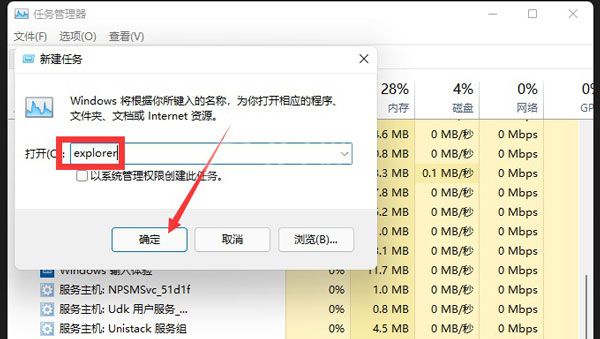
以上就是小编给大家带来的安装Win11黑屏只有鼠标怎么办的全部内容,希望能够帮助到大家哦。



























